|
Создание красивого сим-арта. Урок от Lorindas
|
|
| lorindas | Дата: Воскресенье, 04.09.2011, 23:24 | Сообщение # 1 |

Профи-ветеран
Группа: Заблокированные
Сообщений: 341
Награды: 428
Статус: Offline
| Здравствуйте дорогие читатели! Сегодня я хочу рассказать вам о том, как я создаю свои Арты по игре The Sims 3. Вот одна из моих работ:  Больше вы можете увидеть здесь Больше вы можете увидеть здесь
Что нам понадобится: Программа Photoshop Графический планшет (вы можете попытаться мышкой) Итак, приступим. Шаг 1. Подготовка скриншота к работе. Перед тем, как начать работу мы должны сфотографировать в игре сима.
Сим должен быть обязательно лысый (в игре есть бритая голова, полностью лысой головы там нет к сожалению). По вашему желанию вы можете наложить макияж, одеть какие-нибудь аксессуары и т.д.
Если взглянуть на мои работы то, можно увидеть, что у симок нет одежды. Мне очень нравится фотографировать их именно так. Т.к не потребуется в дальнейшем как-то обрабатывать одежду, она доставляет много проблем. Вдруг ваши планы поменяются во время создания образа, и одежда может только помешать.
Также не забудьте о том, что фон на котором сим находиться, должен быть черным!
Итак, когда вы сфотографировали в нужном ракурсе своего персонажа, пора приступать к работе.
Шаг 2. Кожа и тон.
Открываем в программе Фотошоп наш скриншот и приступаем к работе.
Первым делом я обрезаю скриншот до нужных размеров при помощи Crop Tool.  Когда обрезана картинка мы можем приступить к работе с кожей и тоном персонажа. Когда обрезана картинка мы можем приступить к работе с кожей и тоном персонажа.
Для этого идем в Image\Adjustments\Brightness\Contrast выставлять параметры вы можете по своему желанию, пока не добьетесь нужного результата.
У меня параметры таковы:
Brightness: +15
Contrast: +20 
Далее идем Image\Adjustments\Color Balance...
Ставим такие параметры:
Shadows: -30 -11 -12
Midtones: -25 +13 +26
Highlights: -15 +1 +10  Теперь мы должны чуть-чуть убавить контраст в изображении. Теперь мы должны чуть-чуть убавить контраст в изображении.
Идем Image\Adjustments\Hue\Saturation
Выставляем параметр:
Saturation: -20  Теперь, мы сделаем мягкий эффект. Теперь, мы сделаем мягкий эффект.
Создаем дубликат изображения.
Жмем правой кнопкой мышки по слою Background и нажимаем Dublicate Layer.
Теперь идем сюда Filter\Blur\Gaussian Blur.
Выставляем Radius около 6-7px.
Режим смешивания ставим на Soft Light.
Объединяем слои Layer\Merge Down.
Шаг 3. Рисование волос.
Волосы это самая интересная часть, но в тоже время и муторная.
Создадим новый слой Layer\New\Layer
Возьмем твердую кисть с размером 40-50px и начинаем рисовать будущую форму волос. Каким цветом? Решать вам.
Я использую темно-коричневый #4d2b11.
Конечно-же для начала лучше всего будет нарисовать простую форму волос, ведь так будет проще, поверьте.  Теперь возьмем инструмент Smudge Tool. Теперь возьмем инструмент Smudge Tool.
Strength: 70-90%
Кисть мягкая 10-20px.  Итак, теперь будем рисовать волоски. Итак, теперь будем рисовать волоски.
Берем Dodge Tool.
Деаметер кисти 3-5px
Range: Midtones
Exposure: 15%
Начинаем по направлению роста волос рисовать тоненькие линии.
Не торопитесь, делайте аккуратно.  Делаем снова все то-же самое, только Range переставляем на Highlights. Делаем снова все то-же самое, только Range переставляем на Highlights.
Теперь переключаемся на Burn Tool.
Деаметер кисти 3-5px
Range: Midtones-Highlights
Exposure: 15%
Делаем все то, что было описано выше. 
Снова берем Dodge Tool.
Деаметер кисти 80-100px.
Range: Midtones-Highlights
Exposure: 15%
И начинаем делать блеск на волосах, старайтесь не переборщить.
Теперь берем Burn Tool, настройки те-же, что и у Dodge Tool.
Затемняем те участки куда свет не попадает.
 Теперь мы можем чуть-чуть под темнить волосы для этого идем Image\Adjustments\Brightness\Contrast. Теперь мы можем чуть-чуть под темнить волосы для этого идем Image\Adjustments\Brightness\Contrast.
Выставляем такие параметры:
Brightness: -45
Contrast: +30 Теперь в Image\Adjustments\Color Balance...
Параметры:
Shadows: -11 +5 +11
Midtones: -37 -6 +35
Highlights: +6 -6 +5
Далее идем Image\Adjustments\Hue\Saturation
Выставляем Saturation: -20.  Можно еще чуть-чуть осветлить если не устраивает. Можно еще чуть-чуть осветлить если не устраивает.
Волосы мы нарисовали, но выглядят они не естественно. Исправим!
Переключаемся на Background. Берем Burn Tool.
Деаметер кисти 80-100px.
Range: Midtones
Exposure: 20%
Начинаем рисовать тень от волос.  Шаг 4. Макияж Шаг 4. Макияж
Теперь примемся красить нашу симочку (да, даже если на ней уже косметика есть, это не помешает).
Создадим новый слой.
Возьмем мягкую кисть размером 30-45px. Цвет голубоватый #11454d.
Начинаем красить веки. Аккуратно!
Идем Filter\Blur\Gaussian Blur
Радиус 15px.  Ставим режим смешивания на Overlay. Ставим режим смешивания на Overlay.
Итак, далее будем красить губы.
Создаем новый слой.
Берем мягкую кисть, размер тот-же.
Цвет #5b2723
Начинаем красить аккуратно губы, не заходя за их пределы.
Идем Filter\Blur\Gaussian Blur
Радиус 9-10px.
Режим смешивания Overlay, Opacity: 80%. Пудру наносим тем-же способом, что и тени с помадой.
Размер кисти меняем на 90-100px.
Цвет #7d2c19
Gaussin Blur Radius - 40px
Motion Blur Angle - 90
Режим смешивания Soft Light.  Шаг 5. Фон Шаг 5. Фон
Осталось несколько штрихов.
Итак, снимаем "глазики" со всех слоев кроме Backgraund.
Backgraund в простой слой переименовываем Layer\New\Backgraund From Layer
Берем Magic Wand Tool и щелкаем по черному фону.
Жмем клавишу на клавиатуре Delete.
Черного фона как не бывало. Ставим глазик напротив всех слоев. Теперь нужно поставить красивый фон. Это может быть, что угодно. Я обычно беру картинки леса.
Ставим картинку ниже всех слоев, осветляем\затемняем пользуясь Brightness\Contrast и Color Balance.
Дублируем слой с картинкой леса, применяем Gaussian Blur. Ставим режим смешивания на Overlay.
Opacity ставим на 50-70%.
Кожу девочке можно затемнить и поправить тон при помощи Color Balance.
Урок окончен. Результат:  Спасибо за прочтение! Если возникнут вопросы задавайте в этой теме, я отвечу. Копирование запрещено! Материал самописный! Спасибо за прочтение! Если возникнут вопросы задавайте в этой теме, я отвечу. Копирование запрещено! Материал самописный!
Сообщение отредактировал lorind@s - Вторник, 11.10.2011, 15:36 |
| |
| |
| By_Julia | Дата: Среда, 01.08.2012, 20:07 | Сообщение # 21 |

Знаток
Группа: Проверенные
Сообщений: 89
Награды: 47
Статус: Offline
| Quote (lorindas) Теперь нужно поставить красивый фон. Это может быть, что угодно. Я обычно беру картинки леса.
Ставим картинку ниже всех слоев
Ох, прошу прощения, я новичок в фотошопе. Как вставить фон?
И твой любимый мотылек в твоих глазах станет обычной тварью.
|
| |
| |
| Katyusha | Дата: Суббота, 04.08.2012, 17:06 | Сообщение # 22 |

Эксперт-старожил
Группа: Друзья
Сообщений: 1062
Награды: 431
Статус: Offline
| Lorindas,спасибо за урок,очень полезный..Раньше волосы не прорисовывала,а сейчас попыталась-изумительно!Очень нравится))

|
| |
| |
| АнжеликаН | Дата: Вторник, 21.08.2012, 11:49 | Сообщение # 23 |

Начинающий
Группа: Проверенные
Сообщений: 14
Награды: 4
Статус: Offline
| у меня вот тут проблемка...
что это такой за инструмент Smudge Tool. ?
У меня просто все на русском, и т.д, а вот где он находится я не знаю...
Вы не могли бы сказать поточнее?
Буду очень благодарна  

|
| |
| |
| Безликий | Дата: Понедельник, 27.08.2012, 14:08 | Сообщение # 24 |

Местный
Группа: Проверенные
Сообщений: 49
Награды: 6
Статус: Offline
| Прикольно))) Я попробывал (украл пару лысых моделек) все начиналось прекрасно!))) Мейк рисовал и без этого часто, так что все по началу было весьма не плохо... а вот волосы раз 10 рисовал, одно ГГ (извиняюсь за выражение) Есть ли возможность выложить подобный урок по длинным волосам?
Decipimur specie recti - Мы обманываемся видимостью правильного
|
| |
| |
| Lily♥ | Дата: Четверг, 11.10.2012, 14:15 | Сообщение # 25 |

Начинающий
Группа: Пользователь
Сообщений: 2
Награды: 0
Статус: Offline
| Вауууу *-*жалко что не на русском , а так классно . Можешь дать урок как одежду обрабатывать .
|
| |
| |
| Misti2 | Дата: Воскресенье, 14.10.2012, 15:11 | Сообщение # 26 |

Профи-ветеран
Группа: Проверенные
Сообщений: 309
Награды: 206
Статус: Offline
| Спасибо вам за урок все отлично написанно все получилось)   
|Мастерская||Арт|<-"Портрет Дженнифер "(04.11.13)
|
| |
| |
| qaz | Дата: Вторник, 16.10.2012, 18:18 | Сообщение # 27 |

Местный
Группа: Проверенные
Сообщений: 69
Награды: 4
Статус: Offline
| Спасибо за урок, вы просто молодец! как-нибудь попробую... То что получилось выложу...
Проживи Жизнь так, чтобы о тебе написали в Википедии.
|
| |
| |
| mara662 | Дата: Воскресенье, 21.10.2012, 17:55 | Сообщение # 28 |

Профи
Группа: Проверенные
Сообщений: 174
Награды: 23
Статус: Offline
| Очень полезный урок думаю, хотя у меня ничего не получилось ,но потом будет лучше...Пасибоньки за урок)))
Tom *-------*
|
| |
| |
| HoneY2000 | Дата: Пятница, 30.11.2012, 22:42 | Сообщение # 29 |

Начинающий
Группа: Проверенные
Сообщений: 15
Награды: 0
Статус: Offline
| lorindas, Очень хороший урок, молодчинка! ^^
|
| |
| |
| Krot | Дата: Суббота, 01.12.2012, 21:21 | Сообщение # 30 |

Профи
Группа: Проверенные
Сообщений: 246
Награды: 95
Статус: Offline
| не очень получилось как в первый раз все-же.
И спасибо за урок
|
| |
| |
| kissa2358 | Дата: Суббота, 08.12.2012, 01:33 | Сообщение # 31 |

Начинающий
Группа: Проверенные
Сообщений: 11
Награды: 0
Статус: Offline
| Давно хотела научится рисовать и уроков не нашла, а тут есть, спасибо
|
| |
| |
| Akyla | Дата: Пятница, 28.12.2012, 00:08 | Сообщение # 32 |

Профи
Группа: Проверенные
Сообщений: 154
Награды: 14
Статус: Offline
| надо сделать по туториалу  молодец! молодец!

|
| |
| |
| Venera1890 | Дата: Суббота, 29.12.2012, 13:14 | Сообщение # 33 |

Любитель
Группа: Проверенные
Сообщений: 39
Награды: 2
Статус: Offline
| Очень познавательный урок по фотошопу,а где еще найти подобные уроки по Фотошопу?и Спасибо большое за урок)))
|
| |
| |
| Viveteria | Дата: Воскресенье, 30.12.2012, 11:14 | Сообщение # 34 |

Профи
Группа: Проверенные
Сообщений: 154
Награды: 116
Статус: Offline
| Спасибо , за хороший урок! 

|
| |
| |
| Monya | Дата: Среда, 09.01.2013, 21:59 | Сообщение # 35 |

Профи
Группа: Проверенные
Сообщений: 203
Награды: 137
Статус: Offline
| Большое спасибо ^^ Великолепный урок) Понятный) Попробую как нибудь, может получится 
Спасибо 
|
| |
| |
| Black | Дата: Вторник, 22.01.2013, 23:21 | Сообщение # 36 |

Эксперт-старожил
Группа: Проверенные
Сообщений: 802
Награды: 136
Статус: Offline
| Отличный и очень нужный урок. И понятный)

|
| |
| |
| Akka4ka | Дата: Среда, 06.03.2013, 01:33 | Сообщение # 37 |
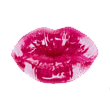
Местный
Группа: Заблокированные
Сообщений: 40
Награды: 4
Статус: Offline
| Да, мои хорошие, может для кого-то это и просто, а для меня - как китайская грамота. Вы подскажите люди добрые, а где начало-начал работы в фотошопе? Не могу найти. Научиться бы им пользоваться, с удовольствием воспользовалась бы этим уроком. А так... Эх... Автору конечно спасибо.
|
| |
| |
| Nataly_V | Дата: Четверг, 07.03.2013, 14:22 | Сообщение # 38 |

Начинающий
Группа: Пользователь
Сообщений: 8
Награды: 3
Статус: Offline
| Очень понравился урок! Мне давно было интересно как всё это делается) Всё понятно, как говорится ,,на русском языке,,  Потому что в нете такую мороку пишут Потому что в нете такую мороку пишут  Ну конечно над волосами потрудилась)) Ну конечно над волосами потрудилась))
|
| |
| |
| bapa6awka | Дата: Вторник, 09.04.2013, 22:12 | Сообщение # 39 |

Местный
Группа: Проверенные
Сообщений: 47
Награды: 7
Статус: Offline
| Интересный,а главное понятный урок=_)))
вот что у меня получилось,правда это моя первая работа в ФШ вообще=_)

|
| |
| |
| katrina21 | Дата: Суббота, 04.05.2013, 23:43 | Сообщение # 40 |

Любитель
Группа: Заблокированные
Сообщений: 23
Награды: 10
Статус: Offline
| а можно для манекена взять ваших с шапки?

|
| |
| |